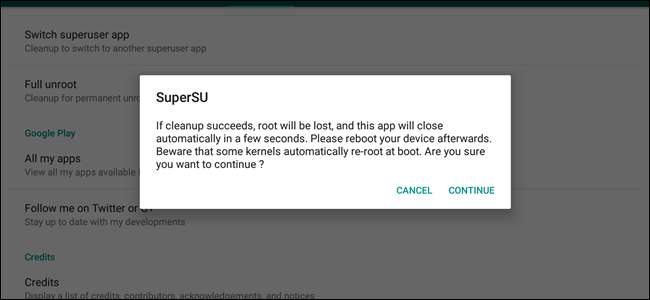
Vì vậy, bạn đã mở ra cánh cửa của chức năng nâng cao trên điện thoại Android của mình bằng cách root nó. Thật tuyệt! Bạn có thể làm những việc với điện thoại của mình mà người khác không thể làm với điện thoại của họ. Nhưng điều gì sẽ xảy ra khi mọi thứ thay đổi và bạn muốn gỡ bỏ nó? Đừng lo, chúng tôi đã giúp bạn.
Có thể bạn muốn gỡ bỏ vì lý do bảo mật , hoặc có thể bạn chỉ không cần root cho các chỉnh sửa yêu thích của bạn nữa . Hoặc, có lẽ bạn đang cố gắng bán thiết bị của mình hoặc nhận dịch vụ bảo hành . Hoặc có thể bạn chỉ muốn tải xuống bản cập nhật qua mạng. Dù lý do của bạn là gì, việc gỡ bỏ root không phải là khó khăn - miễn là bạn biết mình đang làm gì.
LIÊN QUAN: Bảy điều bạn không cần phải root Android để làm thêm
Nhiều cách để mở khóa điện thoại Android
Giống ra rễ , Có một vài phương pháp khác nhau để gỡ nguồn điện thoại của bạn và phương pháp nào bạn sẽ sử dụng tùy thuộc vào thiết bị của bạn, phiên bản Android bạn đang chạy và những gì bạn đang cố gắng hoàn thành. Nói chung, việc giải nén sẽ liên quan đến một trong các quá trình này.
- Bất kỳ điện thoại nào chỉ được root : Nếu tất cả những gì bạn đã làm là root điện thoại của mình và bị mắc kẹt với phiên bản Android mặc định của điện thoại, thì việc gỡ root (hy vọng) sẽ dễ dàng. Bạn có thể hủy root điện thoại của mình bằng một tùy chọn trong ứng dụng SuperSU, tùy chọn này sẽ xóa root và thay thế khôi phục kho của Android. Điều này được trình bày chi tiết trong phần đầu tiên của hướng dẫn này.
- Mọi điện thoại chạy ROM tùy chỉnh hoặc sử dụng khung Xposed : Nếu bạn đã thực hiện nhiều hơn root, bạn có thể đã thay đổi một số bộ phận nhất định của hệ thống của mình đến mức chúng chỉ có cách gỡ bỏ là đưa chúng trở về tình trạng hoàn toàn còn hàng, không xuất xưởng. Điều này khác nhau đối với mọi điện thoại và chúng tôi không thể đưa ra hướng dẫn cho từng điện thoại, nhưng chúng tôi sẽ thảo luận về vấn đề này trong phần cuối cùng của hướng dẫn này.
Có vẻ đơn giản, phải không? Thật không may, phương pháp SuperSU không phải lúc nào cũng hoạt động hoàn hảo. Có thể nó không thành công hoặc có thể nó không thể thay thế khôi phục kho của bạn vì một số lý do. Trong những trường hợp đó, bạn có thể mở khóa điện thoại của mình theo cách thủ công bằng một trong các phương pháp sau:
- Nexus và các điện thoại phiên bản dành cho nhà phát triển khác đang chạy Kẹo dẻo : Nếu phương pháp SuperSU không hoạt động, bạn có thể tháo thiết bị của mình theo cách thủ công bằng cách kích hoạt lại boot.img của nó. Đây là tệp chính được chỉnh sửa khi bạn root điện thoại bằng Marshmallow, vì vậy, việc thay thế nó và sau đó flash lại khôi phục kho của Android nên thực hiện thủ thuật. Điều này được thảo luận trong phần thứ hai của hướng dẫn này.
- Nexus và các điện thoại phiên bản dành cho nhà phát triển khác đang chạy Kẹo mút và trước đây : Nếu phương pháp SuperSU không hoạt động, bạn có thể tháo thiết bị của mình theo cách thủ công bằng cách xóa tệp nhị phân su. Đây là tệp cung cấp cho bạn quyền truy cập root trên điện thoại trước Marshmallow, vì vậy, việc xóa nó và sau đó flash lại khôi phục kho của Android sẽ thực hiện thủ thuật. Điều này được thảo luận trong phần thứ ba của hướng dẫn này.
- Điện thoại phiên bản không dành cho nhà phát triển : Nếu phương pháp SuperSU không hoạt động và bạn có điện thoại không phải của nhà phát triển, bạn có thể sẽ phải chuyển sang sử dụng hạt nhân. Điều đó có nghĩa là hãy lau sạch điện thoại của bạn và đưa điện thoại về trạng thái hoàn toàn không xuất xưởng để tháo máy. Điều này khác nhau đối với mọi điện thoại và chúng tôi không thể đưa ra hướng dẫn cho từng điện thoại, nhưng chúng tôi sẽ thảo luận về vấn đề này trong phần cuối cùng của hướng dẫn này.
Chúng tôi sẽ đề cập đến từng phương pháp này (ở các mức độ chi tiết khác nhau) trong bốn phần bên dưới. Vì vậy, hãy bỏ qua phần phù hợp với thiết bị, phiên bản Android và tình huống của bạn.
Cách gỡ bỏ cơ bản mọi thiết bị Android bằng SuperSU
SuperSU dễ dàng là ứng dụng quản lý root mạnh mẽ và phổ biến nhất hiện có trên Android. Nếu bạn đang chạy một thiết bị đã được root, thì khả năng rất cao là bạn đang sử dụng SuperSU để quản lý ứng dụng nào có quyền truy cập siêu người dùng. Đây cũng là cách thông minh và dễ dàng nhất để nhanh chóng mở khóa thiết bị Android của bạn vì toàn bộ quy trình được thực hiện trong ứng dụng trực tiếp trên điện thoại.
Để mở khóa hoàn toàn thiết bị, điều đầu tiên bạn cần làm là chuyển sang ứng dụng SuperSU, được tìm thấy trong ngăn ứng dụng.
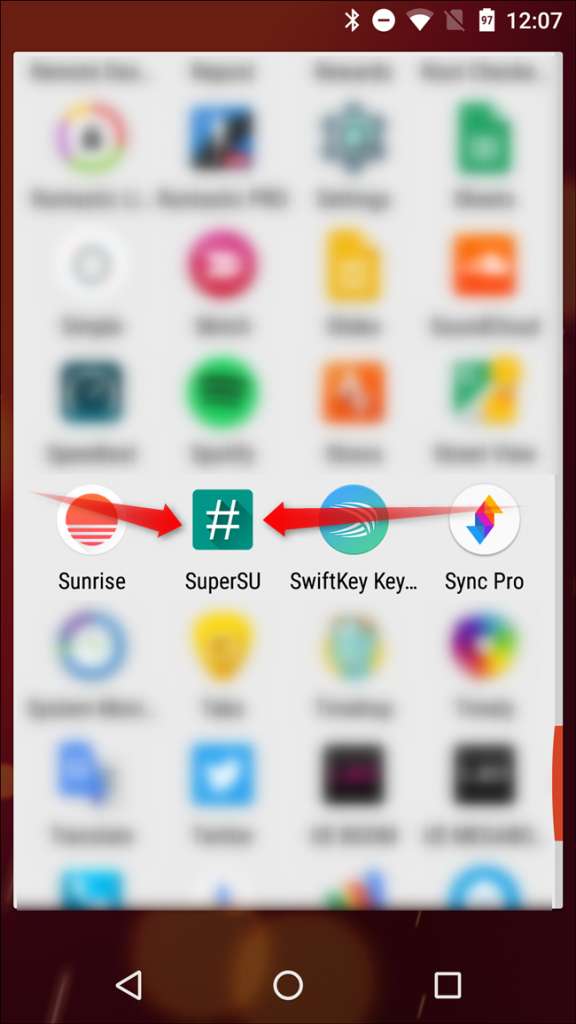
Sau khi mở, hãy vuốt qua hoặc nhấn vào tab Cài đặt và cuộn xuống dưới cùng cho đến khi bạn thấy phần “Dọn dẹp”. Nhấn vào tùy chọn "Mở toàn bộ".
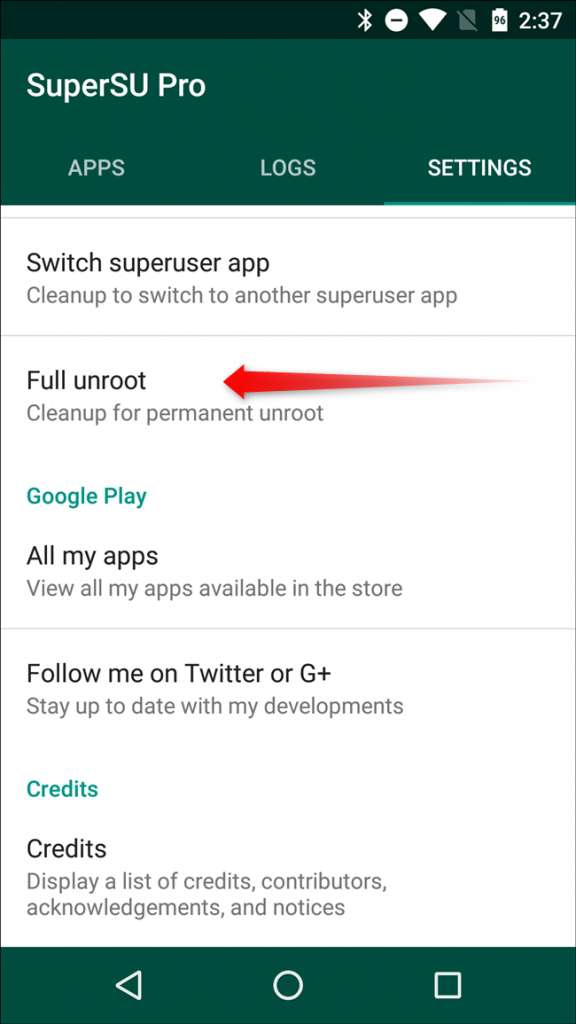
Thao tác này sẽ hiển thị một hộp thoại với những gì sẽ xảy ra từ quá trình gỡ bỏ và hỏi bạn có muốn tiếp tục không. Nếu bạn đang sử dụng thiết bị có phương pháp root truyền thống — thường là Lollipop trở lên — thì đây là bước đầu tiên và duy nhất dành cho bạn. Nhấn tiếp tục sẽ gỡ bỏ thiết bị và bạn cần khởi động lại để hoàn tất quá trình.
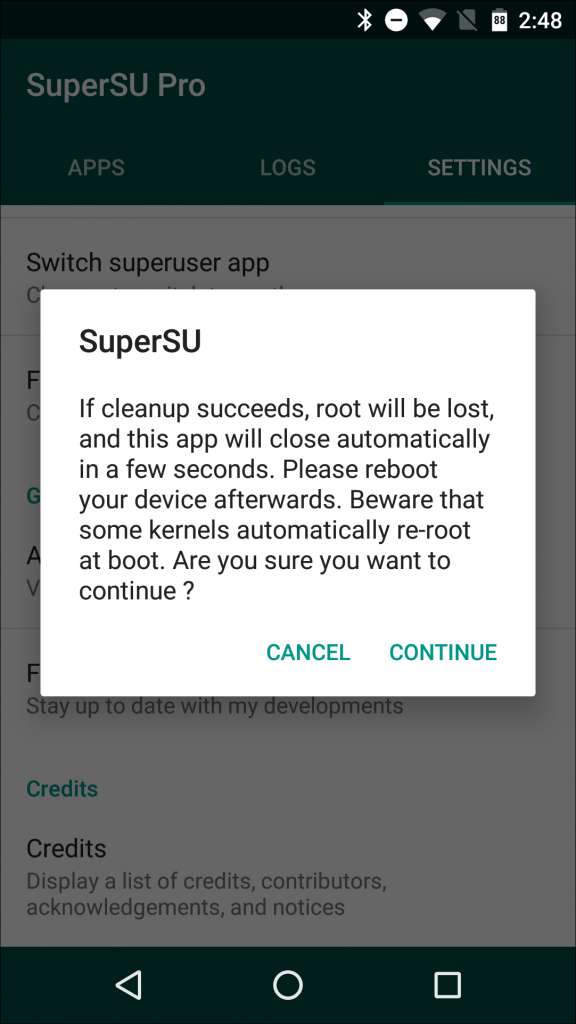
Nếu bạn đang sử dụng một thiết bị đã được root bằng phương pháp root không có hệ thống trong Marshmallow, nhấn vào tùy chọn “Tiếp tục” sẽ mở ra một hộp thoại khác hỏi bạn có muốn khôi phục hình ảnh khởi động cổ phiếu hay không, lưu ý rằng điều này là bắt buộc đối với các bản cập nhật OTA (qua mạng). Nếu bạn đang hy vọng tải xuống bản cập nhật Android mới nhất khi bản cập nhật này giảm xuống hoặc nếu bạn đang gỡ bỏ thiết bị, thì tôi khuyên bạn nên nhấn vào "Có" tại đây. Nếu những tùy chọn đó không áp dụng cho trường hợp của bạn, có lẽ bạn chỉ cần để lại hình ảnh khởi động đã sửa đổi bằng cách nhấn “Không”.
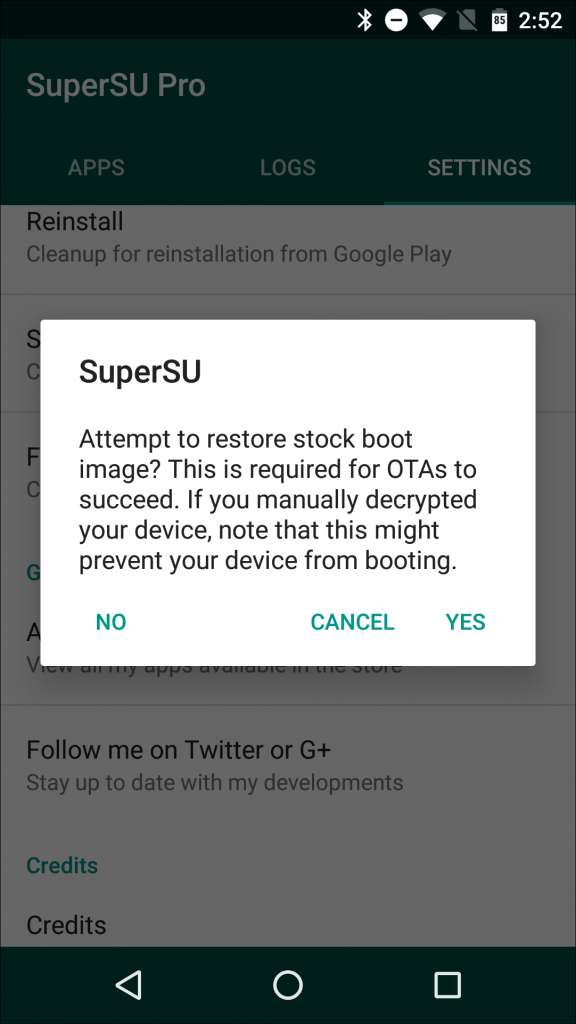
Màn hình sau có thể hỏi bạn có muốn khôi phục hình ảnh khôi phục kho hay không. Nếu bạn đang chạy khôi phục tùy chỉnh (có thể xảy ra) và bạn muốn kéo bản cập nhật OTA, thì tùy chọn này là cần thiết — hãy nhấn vào “Có” để tiếp tục. Nếu bạn định root lại trong tương lai hoặc muốn tiếp tục sử dụng khôi phục tùy chỉnh của mình (giả sử sao lưu nandroid ), sau đó nhấn "Không" ở đây. Có khả năng tùy chọn này không hiển thị, trong trường hợp đó, bạn sẽ phải thực hiện khôi phục kho theo cách thủ công. Có hướng dẫn về cách thực hiện việc này trong phần hướng dẫn sử dụng bên dưới.
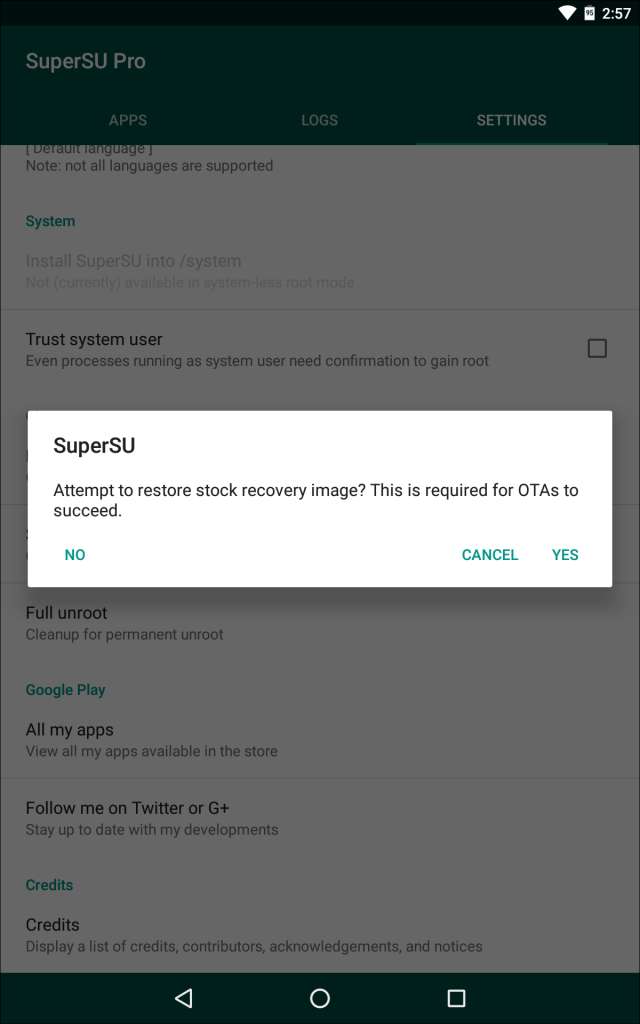
Sau đó, SuperSU sẽ tự gỡ bỏ và dọn dẹp cài đặt. Toàn bộ quá trình sẽ chỉ diễn ra trong vài giây và sau đó thiết bị sẽ khởi động lại. Sau khi hoàn tất, nó sẽ được giải phóng hoàn toàn và, tùy thuộc vào tùy chọn nào đã được chọn trong quá trình gỡ bỏ, trở lại ở dạng hoàn toàn tồn kho.
Cách bẻ khóa Nexus hoặc thiết bị của nhà phát triển khác trên Marshmallow theo cách thủ công
Trong khi phương pháp giải nén ở trên bằng SuperSU về mặt lý thuyết hoạt động tốt trên các thiết bị đã được root bằng cách sử dụng phương pháp vô hệ thống , bạn vẫn nên biết phải làm gì trong tình huống SuperSU có thể không mở khóa được thiết bị hoàn toàn.
LIÊN QUAN: "Rootless System" trên Android là gì và tại sao nó tốt hơn?
Tin tốt là đó là một flash đơn giản — thay thế boot.img đã sửa đổi bằng một stock – sẽ thực hiện được mẹo.
Tôi đang sử dụng Nexus 5 cho ví dụ này, nhưng quy trình sẽ giống hệt nhau đối với tất cả các thiết bị Nexus khác. Nếu bạn đang sử dụng điện thoại phiên bản dành cho nhà phát triển từ một nhà sản xuất khác, quy trình có thể hơi khác một chút.
Điều đầu tiên bạn cần làm là tải xuống hình ảnh gốc cho thiết bị của mình. Đối với Nexuses, cái này được cung cấp bởi Google . Hình ảnh của thiết bị khác phải do nhà sản xuất cung cấp.
Sau khi tải xuống hình ảnh gốc cho thiết bị của mình, trước tiên bạn cần giải nén gói.

Bên trong gói đó, có một gói khác. Giải nén nó là tốt.

Gói này sẽ chứa hình ảnh bộ nạp khởi động, radio (nếu có) và nhiều tập lệnh khác nhau để tạo bản dựng Android đầy đủ. Tệp mà chúng tôi cần — boot.img — được tìm thấy trong tệp .zip cuối cùng, tệp này sẽ được đặt tên là “image- <tên thiết bị> - <số bản dựng> .zip”. Giải nén gói này.
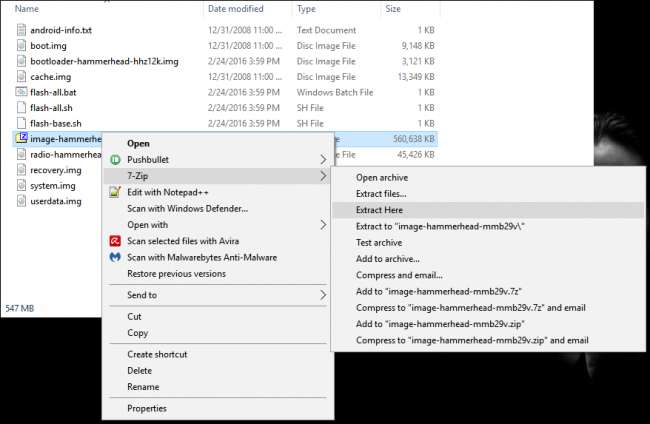
Quay lại điện thoại, đảm bảo rằng Tùy chọn nhà phát triển được bật bằng cách vào Cài đặt> Giới thiệu về điện thoại và nhấn vào Số bản dựng bảy lần. Thông báo bánh mì nướng sẽ hiển thị bạn còn bao nhiêu lần nhấn nữa trước khi “trở thành nhà phát triển”.

Sau khi bật menu tùy chọn nhà phát triển, hãy nhấn quay lại để chuyển đến menu cài đặt gốc. Menu "Tùy chọn nhà phát triển" sẽ là một mục mới ngay phía trên "Giới thiệu về điện thoại". Nhấn vào “Tùy chọn nhà phát triển”.

Cuộn xuống cho đến khi bạn nhìn thấy “USB Debugging” và bật nó bằng thanh trượt.

Một cảnh báo sẽ bật lên cùng với mô tả về chức năng của gỡ lỗi USB — nhấn “OK” để bật tùy chọn này.

Kết nối thiết bị của bạn với máy tính bằng cáp USB. Miễn là bạn đã cài đặt đúng trình điều khiển, một cửa sổ bật lên sẽ hiển thị trên thiết bị với tùy chọn cho phép gỡ lỗi USB trên máy tính được đính kèm. Nếu đang sử dụng máy tính cá nhân, bạn có thể đánh dấu vào tùy chọn “Luôn cho phép từ máy tính này” để nó sẽ tự động cho phép gỡ lỗi trong tương lai. Nhấn “OK”.

Quay lại PC của bạn. Nếu có adb được thiết lập trong PATH hệ thống của bạn , Shift + Nhấp chuột phải vào thư mục mà bạn đã giải nén tất cả các tệp hình ảnh gốc và chọn “Mở cửa sổ lệnh tại đây”.

Nếu bạn chưa thiết lập adb trong PATH hệ thống của mình, hãy sao chép tệp boot.img và đặt nó vào thư mục adb của bạn—
C: \ Android \ platform-tools
trong trường hợp này. Shift + Nhấp chuột phải vào bất kỳ vị trí nào trong thư mục này và chọn “Mở cửa sổ lệnh tại đây” sau khi sao chép xong tệp boot.img.

Sau đó, nhập lệnh sau để khởi động lại thiết bị vào bộ nạp khởi động:
adb reboot bootloader

Sau khi điện thoại của bạn đã khởi động lại vào bộ nạp khởi động, hãy chạy lệnh sau, chỉ mất vài giây để hoàn thành:
fastboot flash boot boot.img
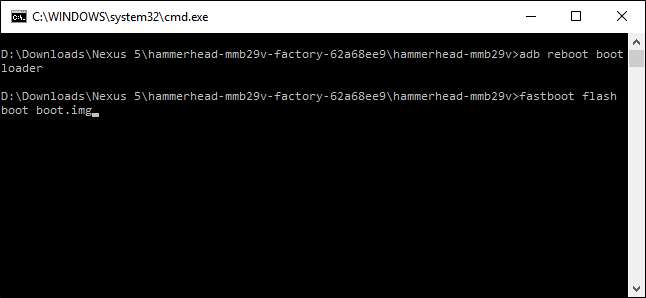
Nếu bạn đang giải nén để lấy bản cập nhật OTA hoặc chỉ muốn điện thoại trở lại trạng thái hoàn toàn trong kho, bạn cũng sẽ cần phải khôi phục kho. Bạn có thể làm điều đó với lệnh này:
fastboot flash recovery recovery.img

Sau đó, khởi động lại vào Android như sau:
fastboot reboot

Điện thoại sẽ khởi động lại ngay lập tức và bạn đã sẵn sàng — quyền truy cập root sẽ không còn nữa và Android sẽ khôi phục cài đặt gốc, nhưng phần còn lại của hệ thống sẽ vẫn hoàn toàn nguyên vẹn. Nếu bạn định bán hoặc loại bỏ thiết bị, bạn có thể khôi phục cài đặt gốc hiện nay.
Cách bẻ khóa Nexus hoặc thiết bị của nhà phát triển khác trên Lollipop (hoặc cũ hơn) theo cách thủ công
Nói chung, giải nén bằng SuperSU là lựa chọn tốt nhất trên các thiết bị có phân vùng hệ thống / đã sửa đổi, vì tất cả các thay đổi được thực hiện trong quá trình root đều được dọn dẹp. Tuy nhiên, nếu bạn muốn thực hiện quy trình theo cách thủ công, thì quá trình này sẽ khó khăn hơn một chút so với việc chỉ flash boot.img như với phương pháp không có hệ thống. Tin tốt là toàn bộ quy trình có thể được thực hiện trực tiếp trên thiết bị mà không cần sử dụng máy tính.
Điều đầu tiên bạn cần là trình quản lý tệp có khả năng root— ES File Explorer dường như là công cụ phổ biến nhất hiện nay, nhưng khá nhiều trình thám hiểm gốc sẽ hoạt động.
Trong ES, bạn sẽ cần mở menu bên bằng cách trượt vào từ cạnh bên trái bên ngoài, sau đó cuộn xuống tùy chọn “Root Explorer” và trượt nút gạt để bật nó. Ứng dụng SuperUser được cài đặt trên thiết bị của bạn sẽ nhắc bạn cấp quyền truy cập vào trình quản lý tệp tại thời điểm đó.
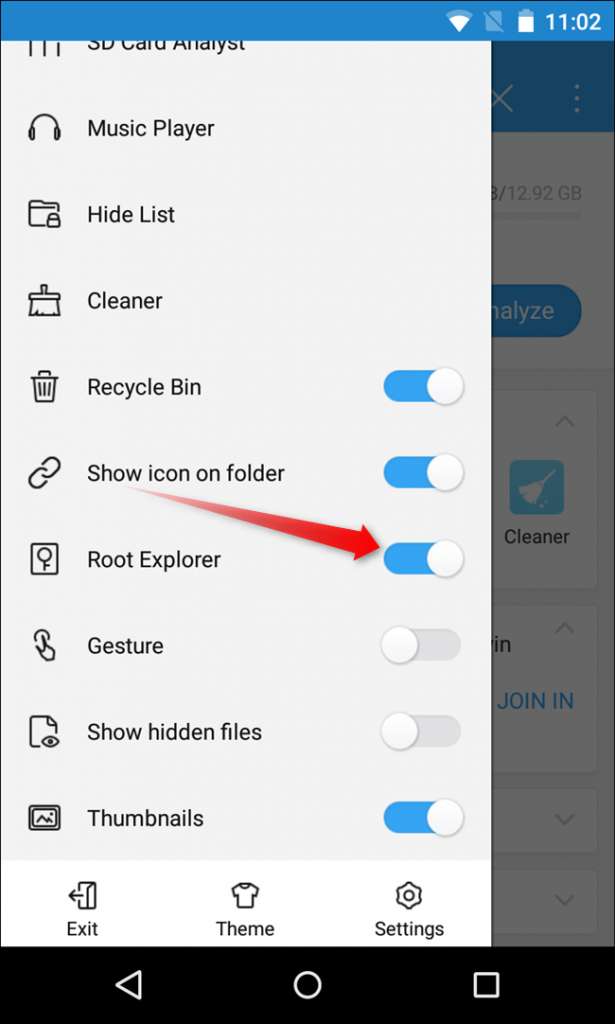
Khi quyền truy cập root đã được cấp, hãy điều hướng đến thư mục / system. Sử dụng ES, nhấn vào menu thả xuống có nội dung “Trang chủ” (tất nhiên là giả sử bạn vẫn đang ở trên trang bắt đầu). Chọn tùy chọn “/ Thiết bị”.
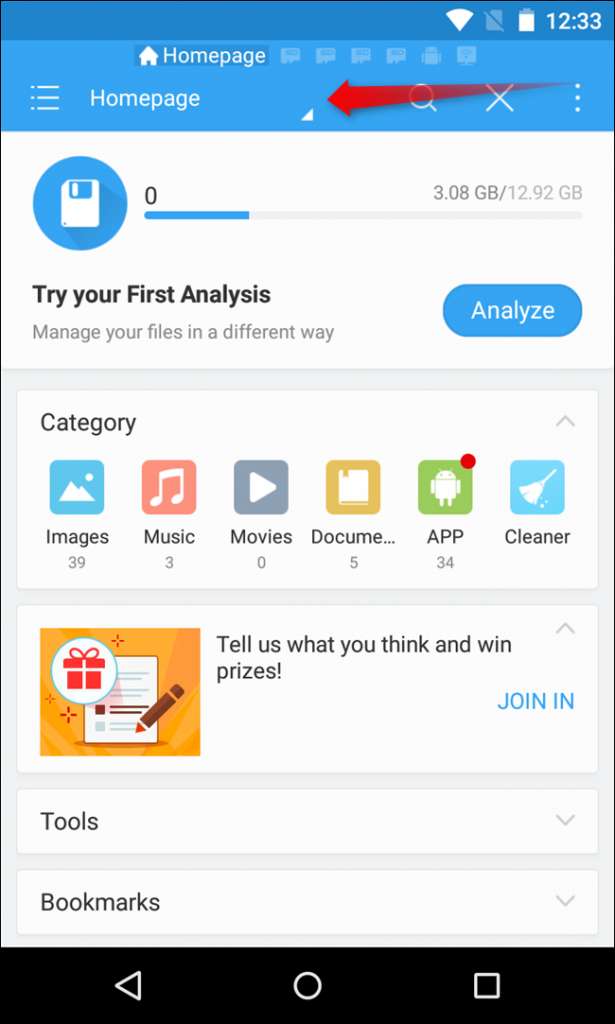
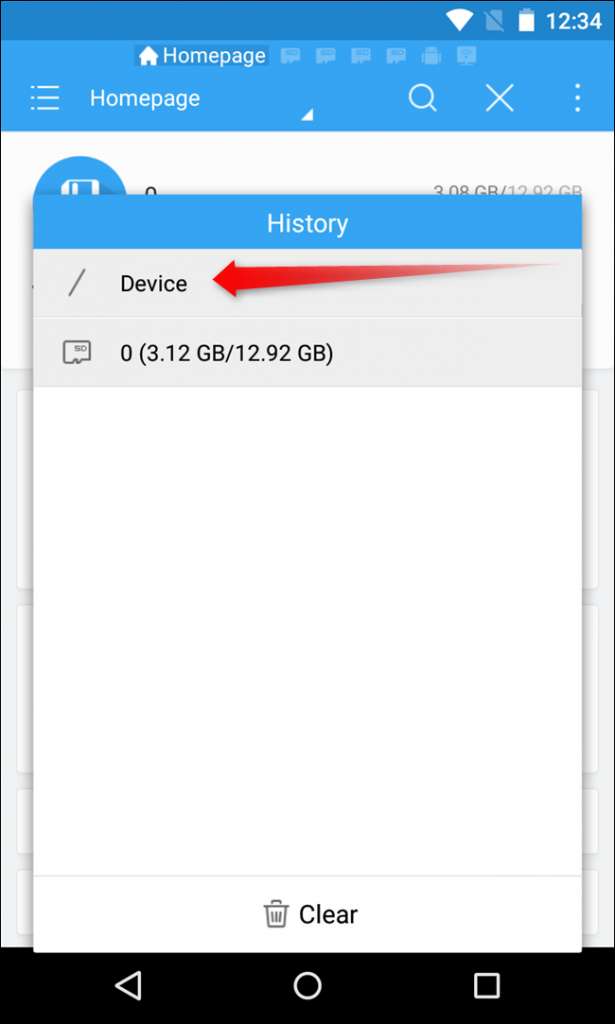
Trong phân vùng thiết bị chính, cuộn xuống thư mục “/ system” và mở nó.
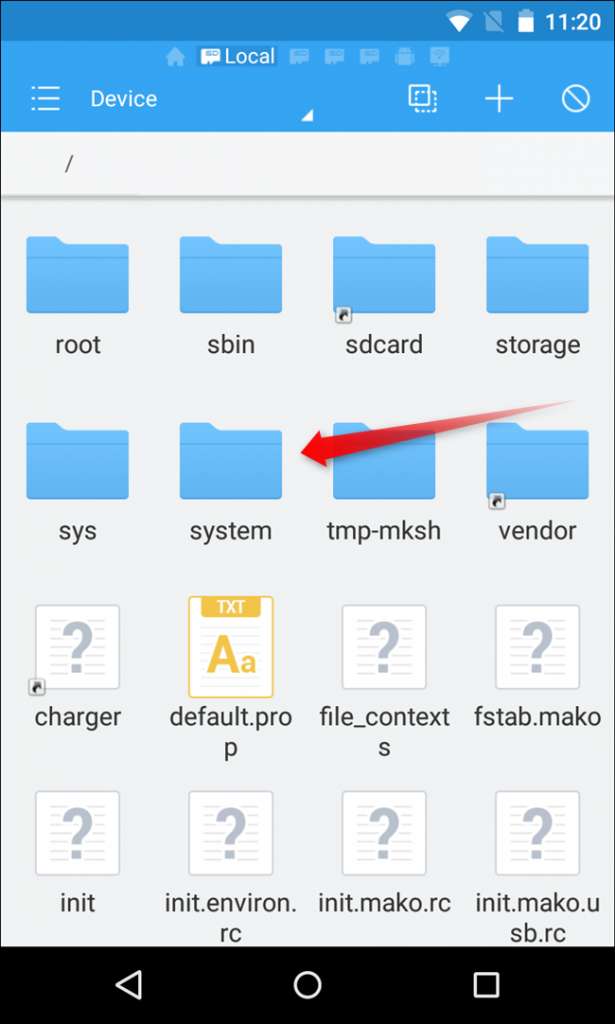
Đây là lúc mọi thứ có thể trở nên phức tạp một chút — tùy thuộc vào cách thiết bị của bạn được root, tệp “su” (tệp chúng tôi sẽ xóa trong quá trình này) sẽ nằm ở một trong hai nơi:
/ system / bin
hoặc là
/ system / xbin
. Bắt đầu bằng cách kiểm tra cái cũ.
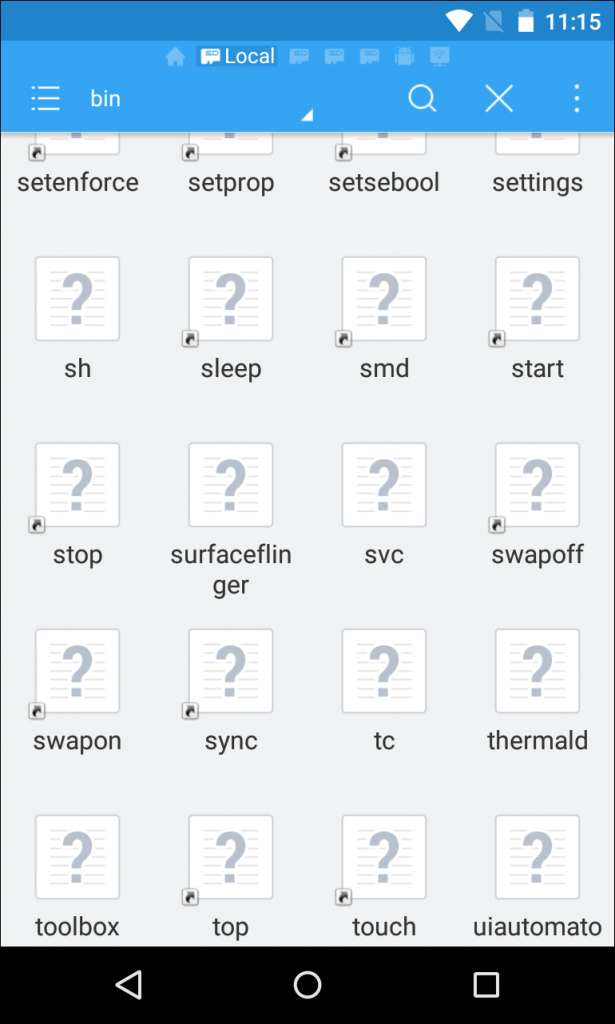
Các tệp ở đây được sắp xếp theo thứ tự bảng chữ cái, vì vậy nếu bạn không thấy tệp “su” (như trên thiết bị thử nghiệm của tôi), thì tệp đó nằm trong
/ system / xbin
thư mục. Quay lại bằng cách nhấn vào mũi tên quay lại, sau đó mở thư mục “xbin”.
Không nên có nhiều tệp ở đây, vì vậy “su” khá dễ tìm.
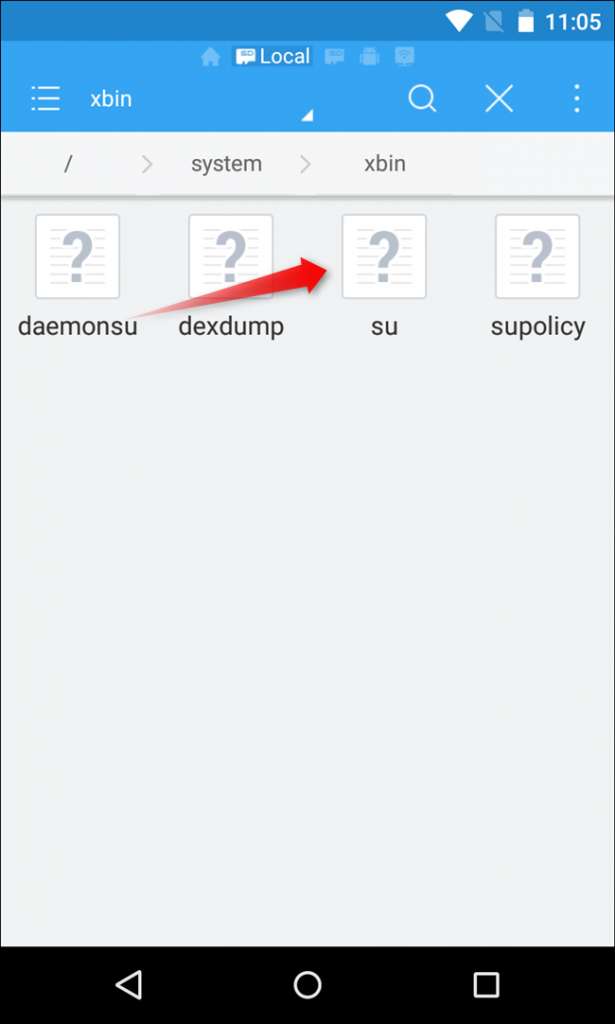
Bất kể tệp được đặt ở đâu trên thiết bị cụ thể của bạn, chúng tôi sẽ thực hiện cùng một hành động. Nếu bạn đang muốn gỡ bỏ hoàn toàn, chỉ cần xóa tệp này nhưng nhấn và giữ nó và chọn biểu tượng thùng rác.

Nếu bạn chỉ muốn tạm thời giải nén để kéo cập nhật OTA, thì chỉ cần cắt tệp khỏi vị trí này bằng cách nhấn và giữ nó và chọn kéo. Sau đó, bạn có thể điều hướng đến thư mục / sdcard / bằng cách quay lại phân vùng chính “/ Thiết bị” và mở thư mục “sdcard”. Dán nó vào đây bằng cách chọn biểu tượng dán.
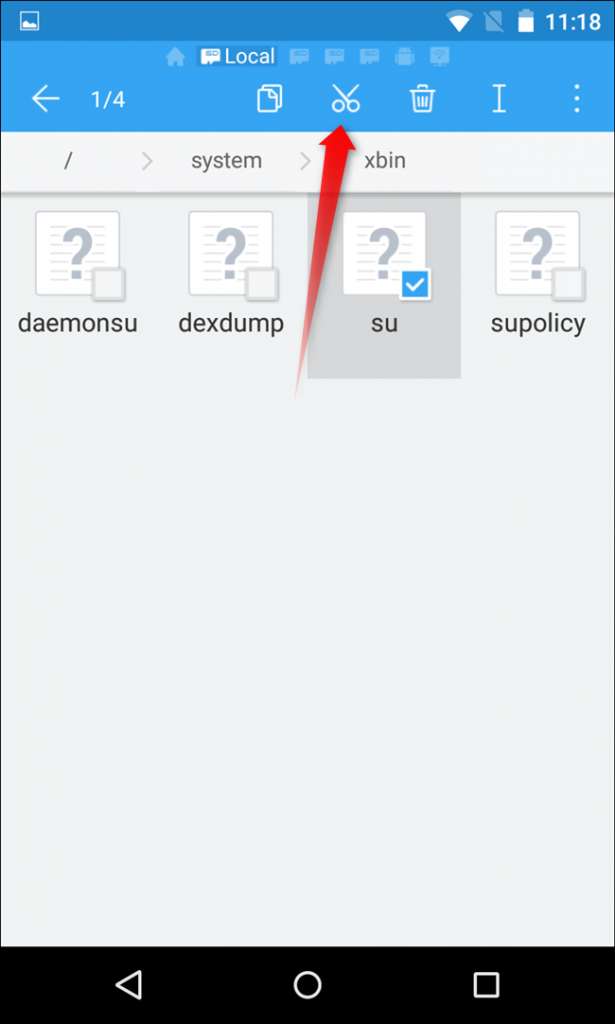
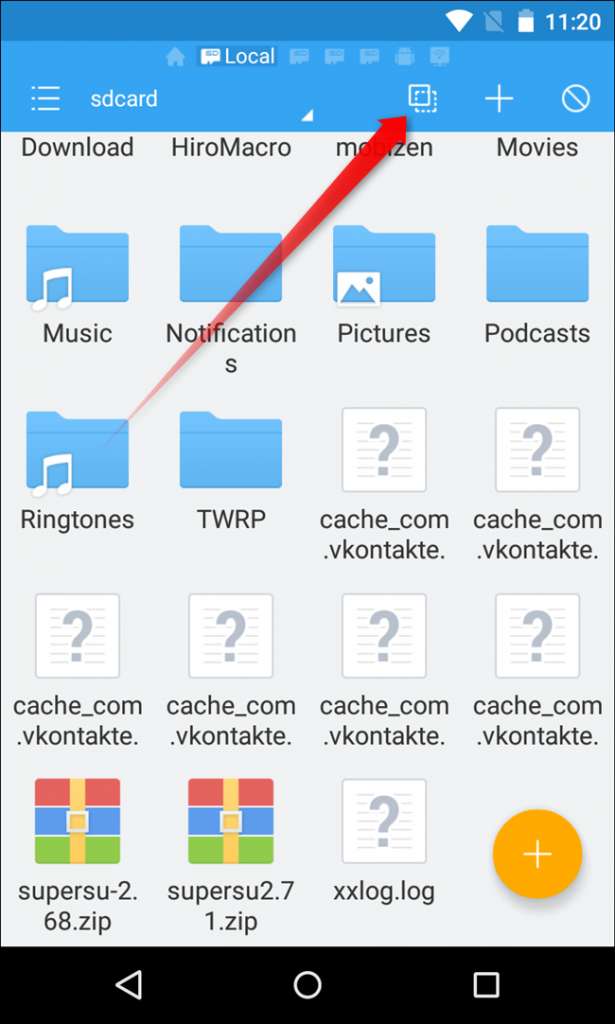
Khi tệp “su” không hoạt động, có một tệp nữa cần được di chuyển hoặc xóa. Quay lại / system và mở thư mục “app”.
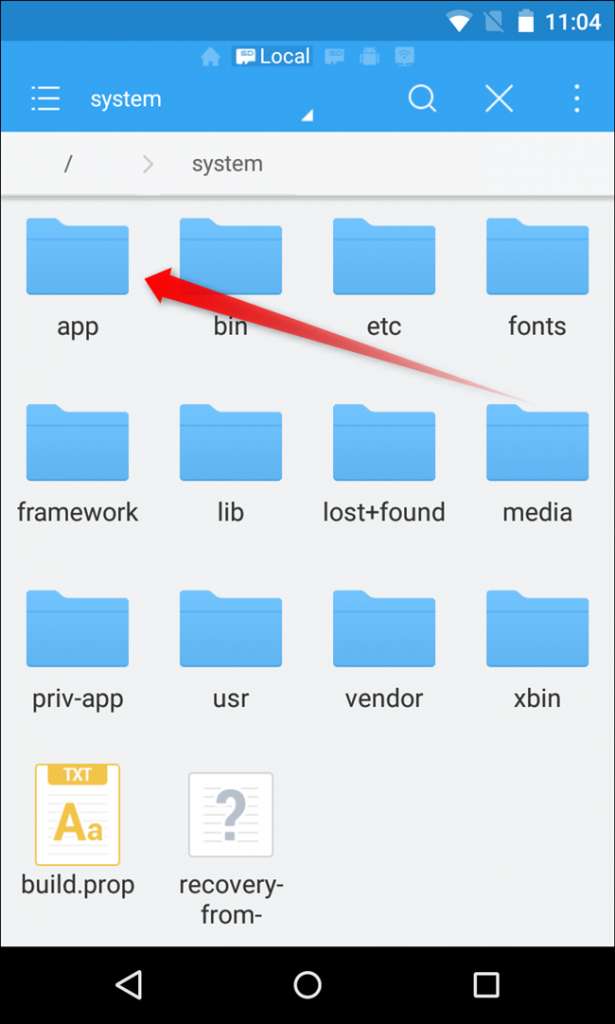
Bạn sẽ tìm ứng dụng SuperUser được cài đặt trên điện thoại của mình tại đây — nếu bạn đang chạy SuperSU, ứng dụng này sẽ được tìm thấy trong thư mục có cùng tên. Bạn có thể phải xem xét xung quanh một chút nếu đang chạy một ứng dụng SuperUser khác. Khi bạn đã định vị được thư mục, hãy mở nó. Cũng cần lưu ý rằng nó có thể hoàn toàn không nằm trong một thư mục — nó có thể chỉ là “superuser.apk” trong thư mục gốc.

Khi bạn đã tìm thấy đúng tệp, hãy nhấn và giữ tệp đó và xóa hoặc cắt nó giống như bạn đã làm với tệp “su”.
Nếu bạn cắt nó, hãy tiếp tục và dán lại vào thẻ / sdcard để giữ an toàn.
Tại thời điểm này, bạn có thể kiểm tra lại trạng thái root của thiết bị bằng cách sử dụng một ứng dụng như Root Checker. Nếu nó quay trở lại khi chưa được root, thì bạn đã hoàn tất.
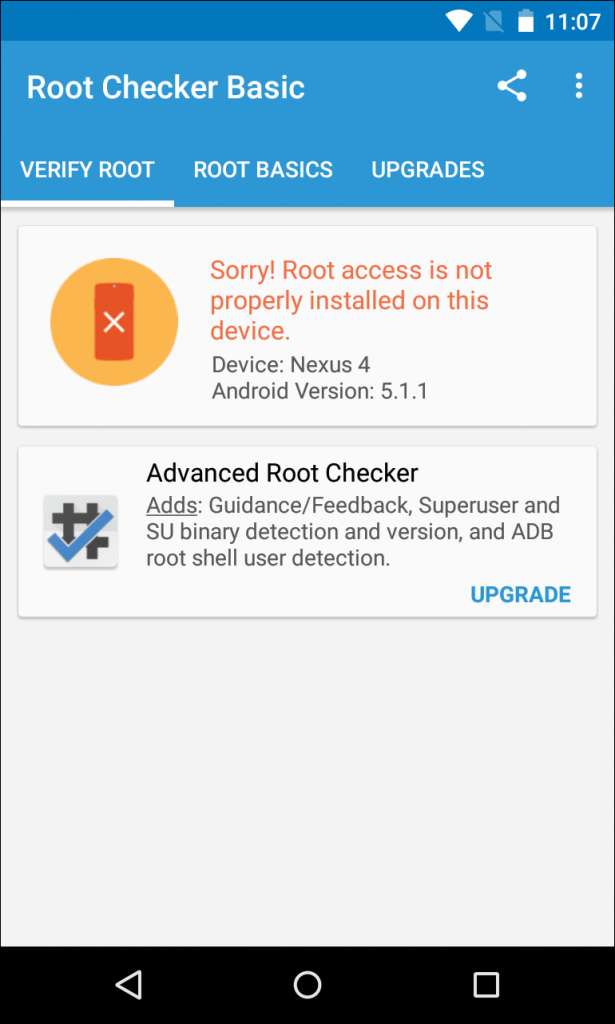
Tiếp theo, bạn sẽ cần thay thế khôi phục kho của Android trên điện thoại của mình. Để thực hiện việc này, bạn cần tải xuống hình ảnh ban đầu cho thiết bị của mình. Đối với Nexuses, cái này được cung cấp bởi Google . Hình ảnh của thiết bị khác phải do nhà sản xuất cung cấp.
Sau khi tải xuống hình ảnh gốc cho thiết bị của mình, trước tiên bạn cần giải nén gói.

Bên trong gói đó, có một gói khác. Điều này sẽ chứa hình ảnh bộ nạp khởi động, radio (nếu có) và các tập lệnh khác nhau để tạo bản dựng Android đầy đủ. Tất cả những gì chúng ta cần là tệp recovery.img được lưu trữ bên trong. Giải nén gói đó.

Quay lại điện thoại, đảm bảo rằng Tùy chọn nhà phát triển được bật bằng cách vào Cài đặt> Giới thiệu về điện thoại và nhấn vào Số bản dựng bảy lần. Thông báo bánh mì nướng sẽ hiển thị bạn còn bao nhiêu lần nhấn nữa trước khi “trở thành nhà phát triển”.

Sau khi bật menu tùy chọn nhà phát triển, hãy nhấn quay lại để chuyển đến menu cài đặt gốc. Menu "Tùy chọn nhà phát triển" sẽ là một mục mới ngay phía trên "Giới thiệu về điện thoại". Nhấn vào “Tùy chọn nhà phát triển”.

Cuộn xuống cho đến khi bạn nhìn thấy “USB Debugging” và bật nó bằng thanh trượt.

Một cảnh báo sẽ bật lên cùng với mô tả về chức năng của gỡ lỗi USB — nhấn “OK” để bật tùy chọn này.

Kết nối thiết bị của bạn với máy tính bằng cáp USB. Miễn là bạn đã cài đặt đúng trình điều khiển, một cửa sổ bật lên sẽ hiển thị trên thiết bị với tùy chọn cho phép gỡ lỗi USB trên máy tính được đính kèm. Nếu đang sử dụng máy tính cá nhân, bạn có thể đánh dấu vào tùy chọn “Luôn cho phép từ máy tính này” để nó sẽ tự động cho phép gỡ lỗi trong tương lai. Nhấn “OK”.

Quay lại PC của bạn. Nếu có adb được thiết lập trong PATH hệ thống của bạn , Shift + Nhấp chuột phải vào thư mục mà bạn đã giải nén tất cả các tệp hình ảnh gốc và chọn “Mở cửa sổ lệnh tại đây”.

Nếu bạn chưa thiết lập adb trong PATH hệ thống của mình, hãy sao chép tệp boot.img và đặt nó vào thư mục adb của bạn—
C: \ Android \ platform-tools
trong trường hợp này. Shift + Nhấp chuột phải vào bất kỳ vị trí nào trong thư mục này và chọn “Mở cửa sổ lệnh tại đây” sau khi sao chép xong tệp boot.img.

Sau đó, nhập lệnh sau để khởi động lại thiết bị vào bộ nạp khởi động:
adb reboot bootloader

Sau khi điện thoại của bạn đã khởi động lại vào bộ nạp khởi động, hãy chạy lệnh sau, chỉ mất vài giây để hoàn thành:
fastboot flash recovery recovery.img

Điều này sẽ kích hoạt lại sự phục hồi cổ phiếu. Khi quá trình hoàn tất, hãy khởi động lại vào Android với các bước sau:
fastboot reboot

Điện thoại sẽ khởi động lại ngay lập tức và bạn đã sẵn sàng — quyền truy cập root sẽ không còn nữa và Android sẽ khôi phục cài đặt gốc, nhưng phần còn lại của hệ thống sẽ vẫn hoàn toàn nguyên vẹn. Nếu bạn định bán hoặc loại bỏ thiết bị, bạn có thể khôi phục cài đặt gốc hiện nay.
Nếu bạn dự định loại bỏ thiết bị, bạn nên hãy tiếp tục và khôi phục cài đặt gốc tại thời điểm này .
Flash lại thiết bị của bạn để có bản dựng hoàn chỉnh
Nếu bạn chạy ROM tùy chỉnh hoặc là khuôn khổ Xposed , bạn sẽ cần phải xóa hoàn toàn thiết bị của mình và đưa thiết bị về trạng thái mới xuất xưởng, hoàn toàn mới. Đây cũng là cách duy nhất để hủy nhổ điện thoại không phải Nexus hoặc điện thoại Phiên bản dành cho nhà phát triển nếu phương pháp SuperSU không phù hợp với bạn.
Thật không may, quá trình này khá khác nhau đối với mỗi nhà sản xuất và thậm chí có thể khác nhau giữa các thiết bị. Vì vậy, ngoại trừ các thiết bị Nexus (mà chúng tôi có hướng dẫn), chúng tôi không thể trình bày chi tiết tất cả các hướng dẫn ở đây. Thay vào đó, bạn sẽ phải xem xét một trang web như Diễn đàn nhà phát triển XDA để có hướng dẫn đầy đủ cho điện thoại của bạn. Tuy nhiên, đây là một cái nhìn nhanh và rõ ràng về những gì quy trình đòi hỏi đối với mỗi nhà sản xuất:
- Nexus và các thiết bị Phiên bản dành cho nhà phát triển khác : Thiết bị Nexus khá dễ dàng. Bạn chỉ cần tải xuống hình ảnh gốc từ Google hoặc nhà sản xuất của bạn (giống như cách chúng tôi đã làm trong hướng dẫn giải nén thủ công cho Marshmallow ở trên), sau đó flash tất cả các tệp có trong điện thoại của bạn. Thủ tục thanh toán hướng dẫn của chúng tôi để cài đặt thủ công Nexus của bạn để được hướng dẫn đầy đủ.
- Các thiết bị Samsung: Bạn sẽ cần tệp chương trình cơ sở đầy đủ, tệp này sẽ có sẵn cho mọi thiết bị về cơ bản tại Sammobile.com . Bạn sẽ xử lý một chương trình có tên “Odin” trên PC, chương trình này khá đơn giản. Chỉ cần đảm bảo tìm được hướng dẫn đáng tin cậy cho thiết bị chính xác của bạn.
- Các thiết bị Motorola: Motorola sử dụng một chương trình có tên “RSD Lite” để đẩy các tệp hình ảnh đến các thiết bị, mặc dù công ty không cung cấp hình ảnh của mình cho các thiết bị không phải là nhà phát triển. Có những bản sao đang trôi nổi trên mạng, nhưng hãy đảm bảo rằng bạn đang tải xuống từ một nguồn đáng tin cậy trước khi tham gia.
- Trinh nữ LG: LG sử dụng “Công cụ Flash” được xây dựng có mục đích để đẩy các tệp KDZ dành riêng cho thiết bị vào điện thoại của mình. Một lần nữa, điều này có thể phức tạp, vì vậy hãy đảm bảo rằng bạn đang sử dụng một nguồn và hướng dẫn đáng tin cậy.
- Thiết bị HTC: HTC có lẽ là thiết bị thân thiện với flash nhất trong tất cả các thiết bị tiêu dùng, vì nó chỉ sử dụng tệp được gọi là “RUU” (ROM Update Utility) có thể được đẩy bằng các lệnh adb và fastboot đơn giản. Ngoài ra, bạn có thể đặt RUU trên phân vùng / sdcard của hầu hết các thiết bị HTC và nó sẽ tự động được phát hiện khi bạn khởi động vào bootloader. Bạn chỉ cần tìm RUU cho điện thoại cụ thể của mình.
Chúng tôi ước mình có thể cung cấp thông tin chi tiết cho từng điện thoại hiện có nhưng điều đó là không thể - đây là một lý do nữa khiến chúng tôi yêu thích Nexus và các thiết bị Phiên bản dành cho nhà phát triển khác. Nhưng với một chút đào sâu, bạn sẽ có thể gỡ bỏ bất kỳ điện thoại nào ngoài đó và đưa nó trở lại trạng thái hoạt động tốt.







